恢复没有保存的word文档的两种方法
发布时间:2016-12-02 21:52
相关话题
你是不是还在为辛辛苦苦坐在电脑旁忙活了半天终于表格快要完成了,突然断电了,又要开始重新制作而发愁, 那么下面就由小编给大家分享下恢复没有保存的word文档技巧,希望能帮助到您。
恢复没有保存的word文档方法一:
步骤一:打开我的电脑找到【C:UsersAdministratorAppData】路径下的Microsoft文件夹。(我们Microsoft存放路径)
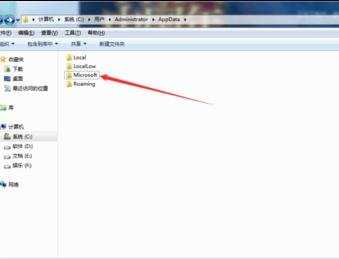
步骤二:找到完成,点击打开【Microsoft】文件夹,找到其下的ASD类型的文件
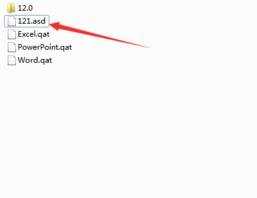
步骤三:这个就是我们电脑关机前未保存的文档文件,右键重命名改为word或者excel类型的后缀名文档即可。
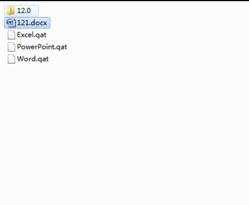
步骤四: ASD系统默认的是隐藏起来的如果我们电脑Microsoft文件夹下没有asd文件的话,多半是我们的电脑隐藏了文件导致的。
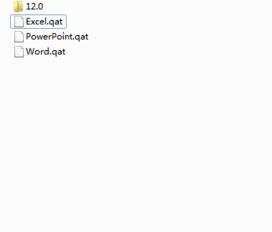
步骤五:在电脑磁盘列表界面,点击上方工具栏里的【工具】选项,点击菜单列表中的【文件夹选项】
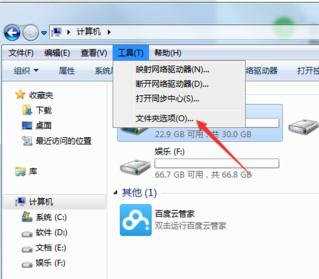
步骤六:在弹出的【文件夹选项】对话框上方菜单中,选择【查看】选项。
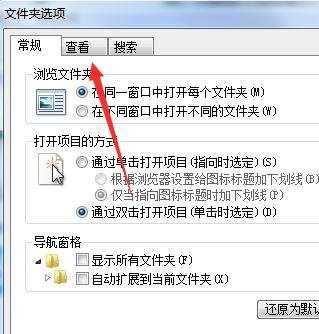
步骤七:在查看选项下方的 高级设置里将显示隐藏文件和文件夹选项给勾选上,点击保存即可。

恢复没有保存的word文档方法二:
步骤一:打开word (可以随便哪个word文档),点击左上角的文件菜单

步骤二:在弹出的下拉列表中选择"选项"标签
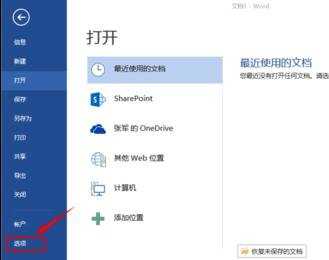
步骤三:在弹出的word选项对话框中选择“保存”
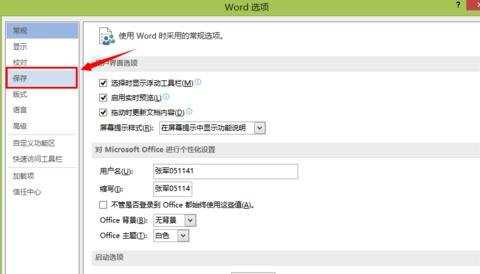
步骤四:在右边对话框列出的内容中,找到“自动恢复文件位置”
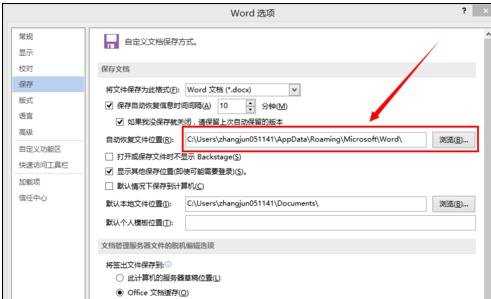
步骤五:在后面选择“浏览”就可以看见自己编辑word产生的临时文件,找到自己未保存的双击打开后确认内容无误后选择另存为保存即可!
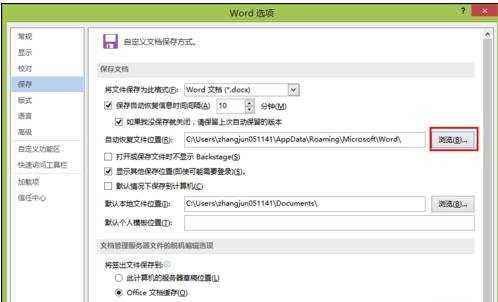

恢复没有保存的word文档的两种方法的评论条评论